Import und Export (CSV)
Sie können Ihre bestehenden Kundendaten per CSV in Mautic importieren, um sie für die Marketingautomatisierung zu nutzen.
Kundendaten importieren
Kontakte (Kundendaten) können über die Mautic Benutzeroberfläche importiert werden - über eine CSV-Datei.
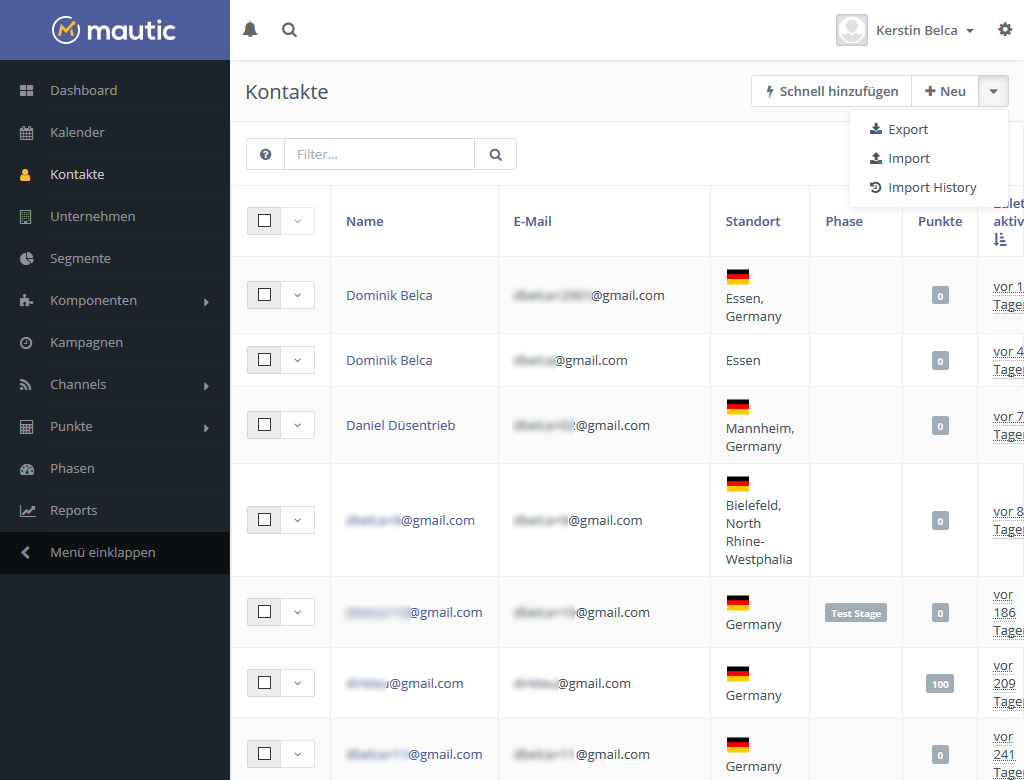
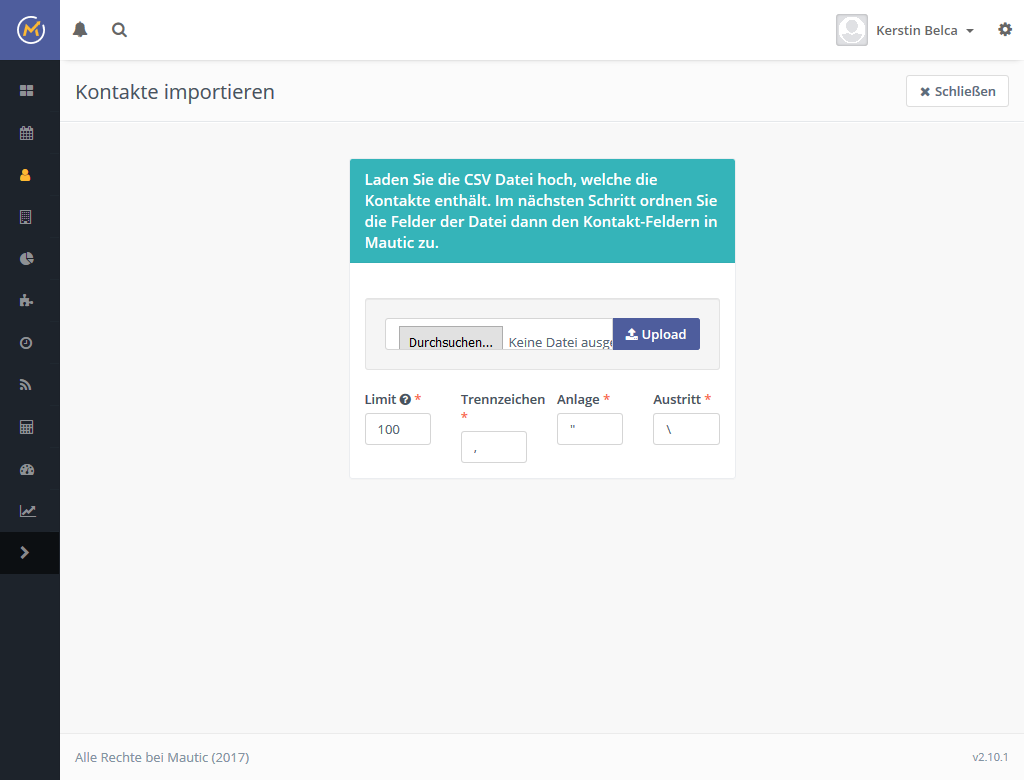
Schritt für Schritt - Kontakte importieren
- Klicken Sie in der linken Navigation auf Kontakte.
- Rechts oberhalb der Kontakt-Tabelle (neben “NEU”) klicken Sie auf den Pfeil und wählen die Option Import.
- Laden Sie dann die CSV-Datei mit den Kundendaten, die Sie importieren möchten, hoch.
- Jetzt sollte eine Seite erscheinen, über die Sie die Felder zuordnen können.
- Legen Sie zunächst den Inhaber und das Kontakt-Segment der importierten Kontakte fest (kann man auch weglassen).
- Ordnen Sie dann die Felder der importierten CSV-Datei den passenden Mautic-Kontakt-Feldern zu.
- Danach ordnen Sie die Spalten der importierten Datei speziellen Mautic-Kontakt-Eigenschaften wie Nachname, etc. zu.
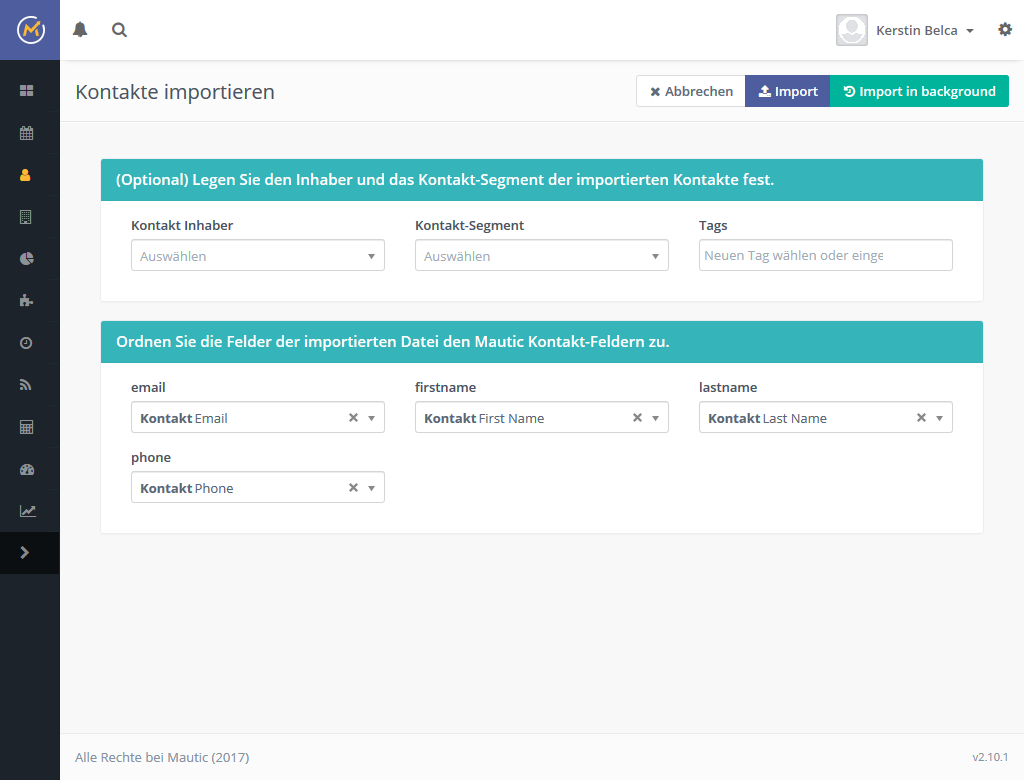
- Wenn die Zuordnung erfolgt ist, können Sie auf den Import-Button klicken.
- Es erscheint ein Fortschrittsbalken, der anzeigt, wie lange der Import noch dauert.
- Wenn der Import beendet ist, erscheinen unterhalb des Fortschrittsbalken Hinweise zu möglichen Problemen.
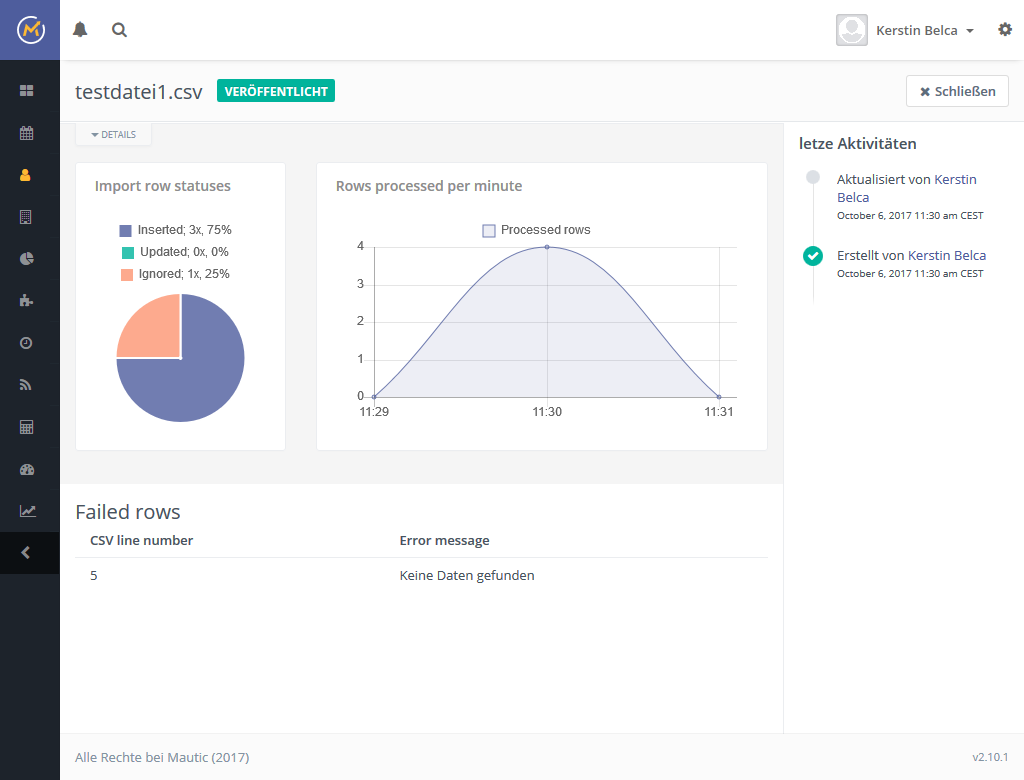
Anforderungen an die CSV-Datei
UTF8
Die CSV-Datei muss UTF8-codiert sein. Ansonsten kann es Probleme beim Import geben.
Lesen Sie im Zweifel die Dokumentation Ihres Tabellenkalkulationsprogramms, wenn Sie eine Tabelle als UTF8 exportieren möchten. Google-Tabellen sind automatisch UTF8-kodiert, bei Libre/Open-Office können sie die Kodierung wählen, bevor sie die Tabelle exportieren. Sollten boolsche Fehler wie doNotEmail vorkommen, nutzen Sie bitte die Werte *true, 1, on * oder yes als Wert für TRUE. Alles andere wird als false gewertet.
Datumsfelder
Wenn Sie Datums- oder Zeitfelder haben, nutzen Sie bitte folgendes Format: YYYY-mm-dd HH:ii:ss (z.B. 2019-06-17 15:22:00). Andere Formate können auch funktionieren, sind aber fehleranfälliger.
Größe
Wenn Ihre CSV-Datei mehr als tausend Kontakte enthält, sollten Sie sie in mehrere kleine Dateien aufteilen, um Speicherprobleme und langsame Import-Geschwindigkeiten zu vermeiden.
Bezeichnung für Spalten
Geben Sie den Spalten am besten exakt die gleichen Namen, wie sie Mautic verwendet. Dann kann Mautic die Zuordnung automatisch vornehmen, das heißt, wenn Sie das Feld Vorname firstname nennen, wird dieses Feld automatisch so zugeordnet.
Um die Namen der Felder zu finden, nutzen Sie die Funktion Benutzerdefinierte Felder. Dafür bitte auf das Zahnrad rechts oben in Mautic klicken, und dann auf “Benutzerdefinierte Felder”. Die Feldbezeichnung findet sich in der Spalte “Alias”.
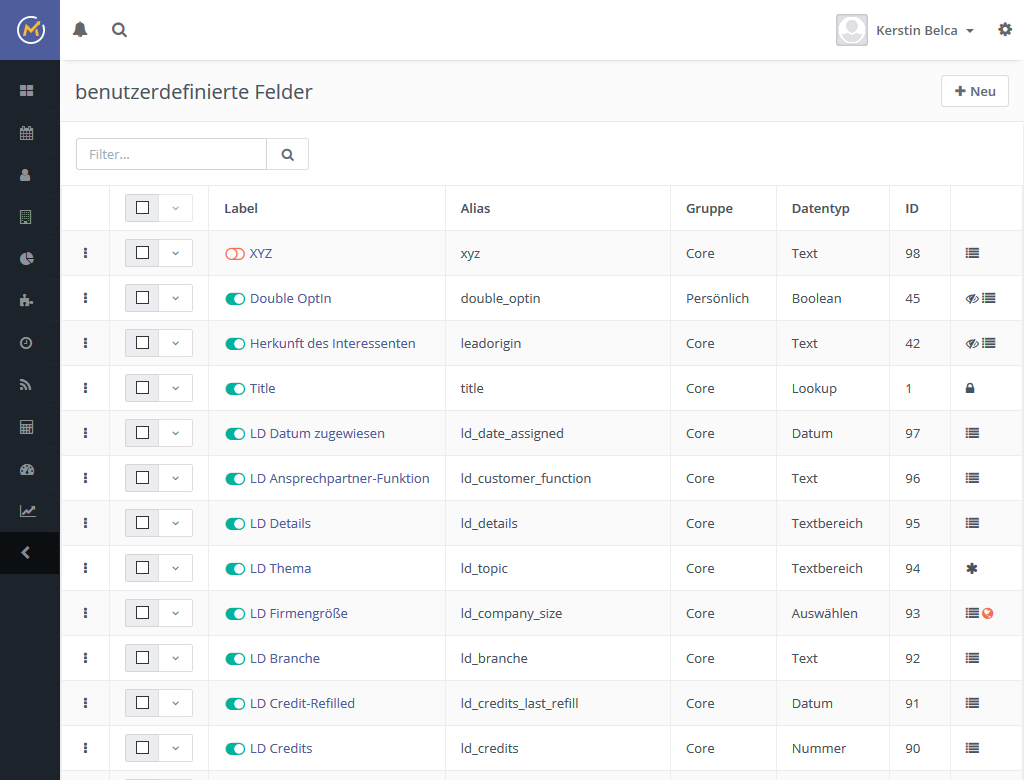
Listenbereinigung beim Wechsel zu Mautic
Vor allem bei älteren Email-Listen sammeln sich mit der Zeit immer mehr defekte Email-Adressen an, da die Empfänger z.B. den Arbeitgeber wechseln, heiraten oder versterben. Um Probleme mit nicht zustellbaren Emails zu vermeiden, sollten Sie regelmäßig eine Listenbereinigung durchführen. Der Wechsel von einem anderen System zu Mautic ist der passende Zeitpunkt hierfür.
Inhalt
Schulungen für Mautic
Schulungen helfen Ihnen und Ihrem Team dabei Mautic optimal zu nutzen.
Mautic Support
Wir unterstützen Sie bei Mautic. Von kurzfristiger Hilfe bis zur dauerhaften Begleitung Ihrer Mautic-Kampagnen: